ユーザーズガイド HP VP6315 Â
Lastmanualsはユーザー主導型のハードウエア及びソフトウエアのマニュアル(ユーザーガイド・マニュアル・クイックスタート・技術情報など)を共有・保存・検索サービスを提供します。 製品を購入する前に必ずユーザーガイドを読みましょう!!!
もしこの書類があなたがお探しの取扱説明書・マニュアル・機能説明・回路図の場合は、今すぐダウンロード。Lastmanualsでは手軽に早くHP VP6315のユーザマニュアルを入手できます。 HP VP6315のユーザーガイドがあなたのお役に立てばと思っています。
HP VP6315のユーザーガイドをLastmanualsがお手伝いします。

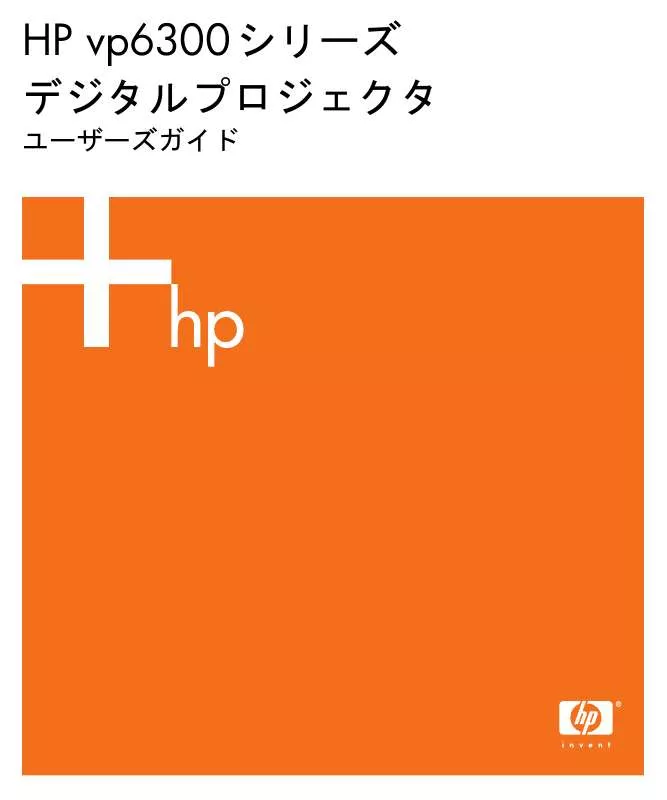
この製品に関連したマニュアルもダウンロードできます。
 HP VP6315 (1544 ko)
HP VP6315 (1544 ko)
 HP VP6315 QUICK SETUP (1877 ko)
HP VP6315 QUICK SETUP (1877 ko)
マニュアル抽象的: マニュアル HP VP6315Â
詳しい操作方法はユーザーガイドに記載されています。
[. . . ] HP vp6300 シリーズ デジタルプロジェクタ
ユーザーズガイド
© Copyright 2005 Hewlett-Packard Development Company, L. P. HP 製品およびサービスに対する保証は、当該製品およびサービスに付属の明示的保証規定に記載されているものに限られます。本書のいかなる内容も、当該保証 に新たに保証を追加するものではありません。本書の内容につきましては万全を期しておりますが、本書の技術的あるいは校正上の誤り、省略に対しては責任を 負いかねますのでご了承ください。 Hewlett-Packard Company Digital Projection and Imaging 1000 NE Circle Blvd. Corvallis, OR 97330 第 1 版、2005 年 1 月
目次
1 セットアップ
安全上の注意 . 9 プロジェクタのボタンとライト . [. . . ] 必要ならばすべてのステップを繰り返します。
その他の画像の設定の調整
オンスクリーンメニューには、画像を細かく調整するためのさまざまな設定が用意されています。 1. enter を押して、画像を表示します。 2. 必要に応じて画像調整項目を変更します。 画像メニューでは、輝度、コントラスト、画像の形、また画像モードのカスタマイズなど、さま ざまなオプションを設定できます。 すべての画像メニューの説明については、40 ページの「画像メニュー」を参照してください。
36
プロジェクタの調整
音量の調整
以下の手順でプロジェクタのスピーカの音量を制御できます。 • • プロジェクタの音量を変更するには、enter を押して、サウンド > 音量を表示し、設定を変更しま す。 サウンドを一時的にオン・オフするには、enter を押して、サウンド > ミュートを表示し、サウン ドをミュートします。
その他のサウンド設定の調整
1. enter を押して、サウンドを表示します。 2. サウンド調整を設定します。 サウンドメニューでは、ミュート、音量、スピーカの動作などのサウンド設定を調整できます。 すべてのオーディオメニューの説明については、41 ページの「サウンドメニュー」を参照してくださ い。
プロジェクタのセットアップの調整
1. enter を押して、セットアップを表示します。 2. 必要に応じてセットアップ項目を設定します。 セットアップメニューでは、メニューの言語、プロジェクタの位置、メニューのタイムアウトな どを選択できます。 すべてのセットアップ項目の説明については、41 ページの「セットアップメニュー」を参照してくだ さい。
不正使用の防止
プロジェクタの電源をオンにするために必要なシークレットボタンシーケンスを作成し、不正なユー ザがプロジェクタを操作できないようにすることができます。ロック解除シーケンスは連続した 4 個 から 8 個の矢印ボタンを使用します。ボタンを指定した順番で押さないと、プロジェクタの電源はオ ンになりません。ロック解除シーケンスを設定または消去するには、以下のステップを使用します。 1. enter を押して、セットアップ > 詳細セットアップ > プロジェクタのロックを表示し、enter を押 します。 2. 古いロック解除シーケンスが設定されている場合、古いシーケンスどおりにボタンを押して、 enter を押します。 3. 新しいロック解除シーケンスを設定するには、新しいシーケンス用の矢印ボタンを押して、enter を押します。 ロック解除シーケンスを消去してシーケンスによる保護を外すには、enter を押します。
37
画像とサウンドの調整
4. 指示にしたがって、新しいシーケンスを確定し、enter を押します。
メモ : ロック解除シーケンスを設定すると、プロジェクタの電源をオンにするたびにシーケンスを 押さなければなりません。このシーケンスで保護できるのはプロジェクタの電源をオンにするときだ けで、常時保護するわけではありません。
ロック解除シーケンスを忘れた場合、プロジェクタのロックを解除する方法について HP サポートに ご連絡ください。その際は、プロジェクタと購入を証明する書類をお手元にご用意ください。
オンスクリーンメニューの使用
オンスクリーンメニューを使用して設定を変更する
オンスクリーンメニューの設定は、プロジェクタまたはリモコンのボタンを使って変更できます。 1. プロジェクタまたはリモコンの enter を押します。オンスクリーンメニューが表示されます。 2. 上 または下 を押して目的のメニューアイコンを強調表示し、右 を押してそのメニューまで を押して設定を強調表示し、enter を押して設定の調整を開始します。 または下 を押して目的の設定を変更します。
4. 左 または右 を押すか、上
5. enter を押してメニューに戻ります。 6. 別のメニューに移動するには、左 を押してメニューを選択します。 7. オンスクリーンメニューを閉じるには、終了 ボタンを押します。
一定時間操作しないと、オンスクリーンメニューは自動的に閉じます。オンスクリーンメニューが閉 じるまでの時間を変更するには、enter を押して、セットアップ > メニューのタイムアウトの順に選 択します。
ヒント :
オンスクリーンメニューや調整を終了するには、終了
ボタンを押します。
38
プロジェクタの調整
入力メニュー
説明図については、12 ページの「バックパネル」を参照してください。
入力メニュー
VGA S ビデオ コンポジット DVI 入力をスキャン VGA 入力ポートに接続されたソースを表示します。 S ビデオポートに接続されたソースを表示します。 コンポジットビデオポートに接続されたソースを表示します。 DVI ポートに接続されたソースを表示します(一部のモデルでのみ使用可能) 。 プロジェクタが入力信号を自動検出し、検出された次のソースを自動的に表示するかどうか を設定します。 ワイドスクリーン入力 ワイドスクリーン(16:9)入力対応機器を使用するときに設定し、スクリーンに応じて画像 の高さを調整します。
オンスクリーンメニューの使用
39
画像メニュー
画像調整メニューの一部は特定の入力ポートが使用されているときのみ使用可能です。使用できない 項目はオンスクリーンメニューでグレー表示されます。
画像メニュー
カラー設定 . . . 輝度 コントラスト 鮮明度 彩度 色合い カラースペース 画像とカラーを調整します。 画像を明るくしたり暗くしたりします。 画像の明るい部分と暗い部分の差を設定します。 画像の鮮明度を調整します。 色の量を調整します。 色を赤または緑の方向にずらします。 特定のコンポーネント入力の場合に、入力ソースが使用しているカラー規格のタイプを選択 します。 カラー設定のリセット VGA 設定 . . . 自動同期 周波数 トラッキング 垂直オフセット 水平オフセット 画像モード これらのカラー設定をデフォルト設定に戻します。 コンピュータ入力の設定を調整します。 プロジェクタを入力信号に再同期させます。信号の変化に応じた補正が可能です。 コンピュータに応じてプロジェクタのタイミングを調整します。 コンピュータに応じてプロジェクタのフェーズを調整します。 画像を投影領域内で上下に移動します。 画像を投影領域内で左右に移動します。 カラーおよび画像の設定をさまざまな表示条件に対してプリセットされている値の1つに合 わせます。各入力ソースまたは表示環境に応じて、異なる画像モードを使用することができ ます。また、画像モードはカスタマイズすることも可能です。 画像モードのカスタマイズ . . . 画像補正 白輝度 現在の画像モードに関連する設定を変更します。 画像のカラー、明るさ、その他の特性を細かく調整します。 白い領域の輝度を増やします。
40
プロジェクタの調整
画像メニュー ( 続き )
色温度 拡大 色を赤または青の方向にずらします。 スクリーンへの画像の合わせ方を以下の中から選択します。
• • •
ピクチャシフト
自動調整 : 画像を拡大せずに、自動的にスクリーンサイズに合わせます。 1:1: 画像の 1 ドットを投影画像の 1 ドットに対応させて表示します。 縮小 : 標準的な形の画像をワイドスクリーンサイズに合わせます。
投影エリア内で画像を動かします。ワイドスクリーンの映画など、ご覧になっている画像が 投影エリア全体よりも小さい場合に便利です。
ピクチャシフトのリセット この画像モードをリセット
ピクチャシフトを 0(中央)にリセットします。 現在の画像モードをデフォルト設定に戻します。
サウンドメニュー
サウンドメニュー
ミュート 音量 内蔵スピーカ サウンド設定のリセット プロジェクタのスピーカを一時的にオフにします。 スピーカの音の大きさを調整します。 内蔵スピーカのオン・オフを設定します。 サウンド設定をデフォルト値に戻します。
セットアップメニュー
セットアップメニュー
言語 キーストーン オンスクリーンメニューで使用する言語を選択します。 画像のゆがみを補正します。プロジェクタの位置がスクリーンに対して高すぎたり低すぎた りする場合は、この補正を行います。 キーストーンのリセット ランプセーバー メニューのタイムアウト キーストーン補正を 0(補正なし)にリセットします。 ランプの電力レベルを低く設定します。 オンスクリーンメニューを閉じるまでの入力待ち時間(秒数)を設定します。
オンスクリーンメニューの使用
41
セットアップメニュー ( 続き )
詳細セットアップ . . . 自動シャットダウン セットアップの追加設定を行います。 プロジェクタが自動的にシャットダウンするまで、プロジェクタが入力信号を待つ時間を設 定します。 プロジェクタの配置 プロジェクタの向き ( 正立 / 倒立、スクリーン前 / 後 ) に合わせて画像を調整します。必要に応 じて画像を反転したり裏返したりします。 プロジェクタのロック プロジェクタを稼動するときに入力を求められるシークレットボタンシーケンスを設定また は取り消します。 ランプ時間のリセット すべての設定のリセット 新しいランプに交換したら、使用時間をリセットします。 すべてのメニュー設定をデフォルト値に戻します。
ヘルプメニュー
ヘルプ
プロジェクタの情報とステータスを表示します。 診断テスト . . . プロジェクタとリモコンの動作をチェックするためのテストを表示します。
42
プロジェクタの調整
4
プロジェクタのメンテナンス
日常のメンテナンス
プロジェクタのステータスを見る
プロジェクタのステータスを見るには :
S プロジェクタまたはリモコンの enter を押して、ヘルプを表示します。
画面にプロジェクタの情報とステータスが表示されます。
プロジェクタのレンズのクリーニング
以下の注意事項にしたがって、プロジェクタの前面レンズを清掃してください。レンズ内側の面はど れも清掃することはできません。 • • レンズ表面のキズや損傷を最も軽くするには、脱イオン処理したきれいな乾いた空気でレンズ表 面に付着した埃を吹き飛ばしてください。 この方法で不十分な場合は、次の方法を使ってください。 a. [. . . ] 白輝度を設定または問い合わせます。 輝度を設定または問い合わせます。 コントラストを設定または問い合わせます。 彩度を設定または問い合わせます。 色合いを設定または問い合わせます。 色温度を設定または問い合わせます : 0= 暖色、1= ニュートラル、2= 寒色 鮮明度を設定または問い合わせます。 画像補正に関する設定を設定または問い合わせます。 垂直方向のキーストーンを設定または問い合わせます :0= キーストーン補正な し、1 ~ 50= 画面上部を縮める、-1 ~ -50= 画面下部を縮める ASPT SYNC FREQ 0, 1, 4, ?アスペクト比を設定または問い合わせます : 0=1:1、1= 自動調整、4= 縮小 プロジェクタをアクティブなコンピュータ入力ソースと再同期させます。 アクティブなコンピュータ入力ソースに応じて、プロジェクタのタイミング を設定または問い合わせます。 TRK value, +, -, ?アクティブなコンピュータ入力ソースとのプロジェクタの同期を設定または 問い合わせます。
PMOD
0, 1, 5, ?
ルームコントローラの接続
55
ビデオ機能 ( 続き )
コマンド VPOS パラメータ value, +, -, ?説明 投影された画像の垂直方向の位置を設定または問い合わせます。使用可能な 範囲はアクティブなコンピュータ入力ソースの最大および最小許容値です。 HPOS value, +, -, ? [. . . ]
HP VP6315ダウンロード上のご注意
Lastmanualsはユーザー主導型のハードウエア及びソフトウエアのマニュアル(ユーザーガイド・マニュアル・クイックスタート・技術情報など)を共有・保存・検索サービスを提供します。
お探しの書類がなかったり、不完全だったり、言語が違ったり、モデル名や言語が説明と違う場合など、いかなる場合でもLastmanualsはその責を負いません。またLastmanualsは翻訳のサービスもしていません。
規約に同意して「マニュアルをダウンロード」をクリックすればHP VP6315のマニュアルのダウンロードが開始されます。
